Comment transférer des données de stockage interne Nintendo Switch vers une carte microSD
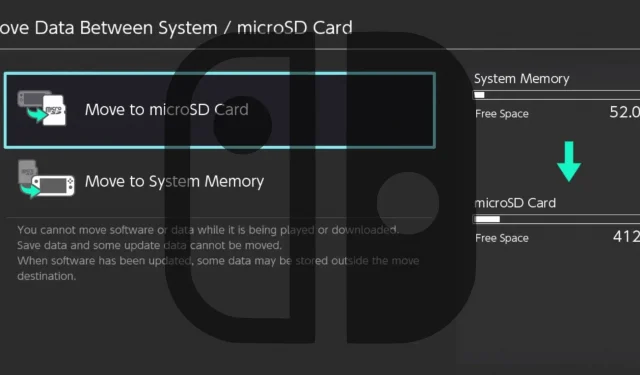
L’une de mes choses préférées à propos de la Nintendo Switch est qu’elle dispose à la fois d’un stockage interne et de la possibilité d’installer une carte microSD pour étendre le stockage. Si vous jouez à beaucoup de jeux, vous voudrez probablement investir dans l’un d’entre eux, car limiter le stockage à 32 Go de stockage interne s’avérera problématique à un moment donné.
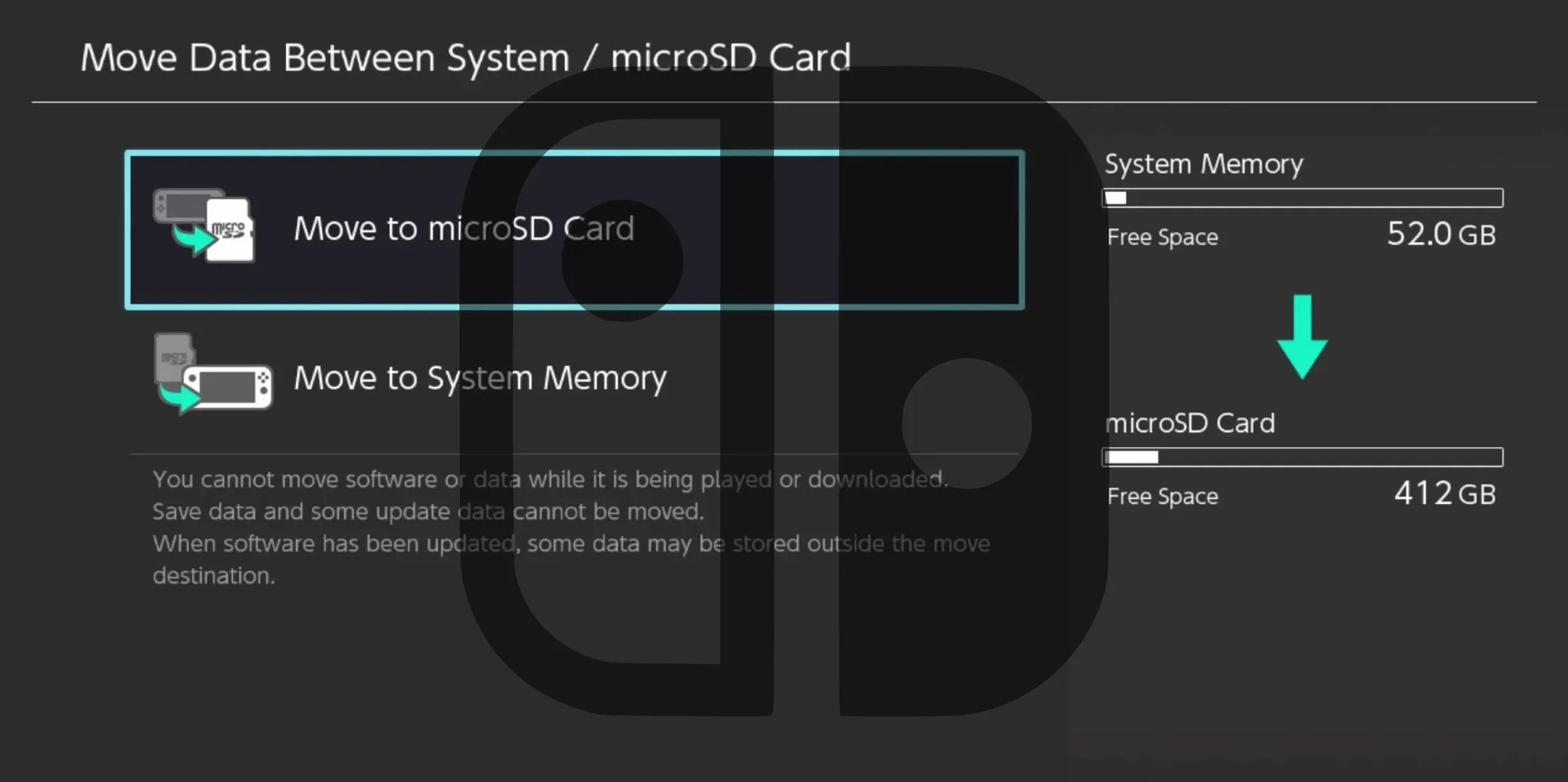
Lorsque vous investissez enfin dans une carte microSD pour votre Nintendo Switch, la première chose à faire est de transférer vos données du stockage interne vers la carte microSD. Si vous êtes dans ce bateau en ce moment ou si vous le serez dans le futur, nous vous montrerons comment le faire dans le didacticiel d’aujourd’hui.
Mais d’abord, passons en revue quelques notions de base sur les cartes microSD sur la Nintendo Switch…
Ce que vous devez savoir sur la Nintendo Switch et les cartes microSD
Avant de pouvoir commencer avec une carte microSD pour Nintendo Switch, vous devez savoir quels modèles sont compatibles. Bien que techniquement, vous puissiez utiliser n’importe quelle carte microSD, seules quelques-unes avec certaines cotes de vitesse offriront les meilleures performances de jeu.
Nintendo déclare que tous les modèles de Nintendo Switch prennent en charge les types de cartes microSD suivants :
- microSD (jusqu’à 2 Go)
- microSDHC (4 Go à 32 Go)
- microSDXC (64 Go ou plus)
Veuillez noter que la Nintendo Switch ne prend en charge que les cartes microSD, pas les cartes miniSD ou SD. La norme microSD est le plus petit de tous les périphériques de stockage Secure Digital et est facile à repérer. Il ressemble à ceci :

Pour de meilleures performances, Nintendo recommande que la carte microSD que vous choisissez pour étendre votre espace de stockage Nintendo Switch prenne en charge les spécifications suivantes :
- Conforme UHS-I (Ultra Haute Vitesse Phase 1)
- Vitesse de transfert d’au moins 60 à 95 mégaoctets par seconde
Les fabricants indiquent la classification UHS sur le devant de la carte microSD. Par exemple, vous pouvez voir U1 ou U3, et plus le nombre que vous voyez ici est élevé, mieux c’est. Le fabricant surcharge souvent les taux de transfert de données en fonction des scénarios de performances de pointe, il est donc préférable d’utiliser une carte microSD aussi vite que possible. Cependant, des vitesses supérieures à 60-95 mégaoctets par seconde ne feront pas de mal et ne devraient pas coûter trop cher.
Vous pouvez obtenir des cartes microSD officielles publiées par SanDisk sous licence de Nintendo, ou des cartes microSD ordinaires sans le logo Nintendo dessus. Bien que les cartes microSD sous licence Nintendo soient belles et certifiées pour fonctionner avec la Nintendo Switch, vous pouvez économiser quelques dollars en achetant une carte microSD non Nintendo comparable et en exécutant le format de fichier requis à partir de la console de jeu.
Enfin, nous couvrirons les types de données que vous pouvez stocker sur une carte microSD une fois installée sur Nintendo Switch. Nintendo indique que les types de données suivants peuvent être stockés sur une carte microSD.
- Logiciel téléchargeable
- Données de mise à jour du logiciel
- Contenu téléchargeable (DLC)
- Captures d’écran et vidéos capturées
Si vous êtes prêt à commencer à transférer des données de la mémoire de stockage interne de votre Nintendo Switch vers votre carte microSD que vous venez d’acheter, nous partagerons les instructions avec vous dans la section suivante.
Transfert de données entre le stockage interne de la Nintendo Switch et la microSD
Pour déplacer des données de la mémoire de stockage interne de la Nintendo Switch vers une carte microSD amovible, suivez les étapes ci-dessous :
1) Insérez une carte microSD dans la fente dédiée derrière le support Nintendo Switch et appuyez jusqu’à ce qu’elle s’enclenche.
2) Réveillez votre Nintendo Switch et appuyez sur le bouton « System Settings » sur l’écran principal :
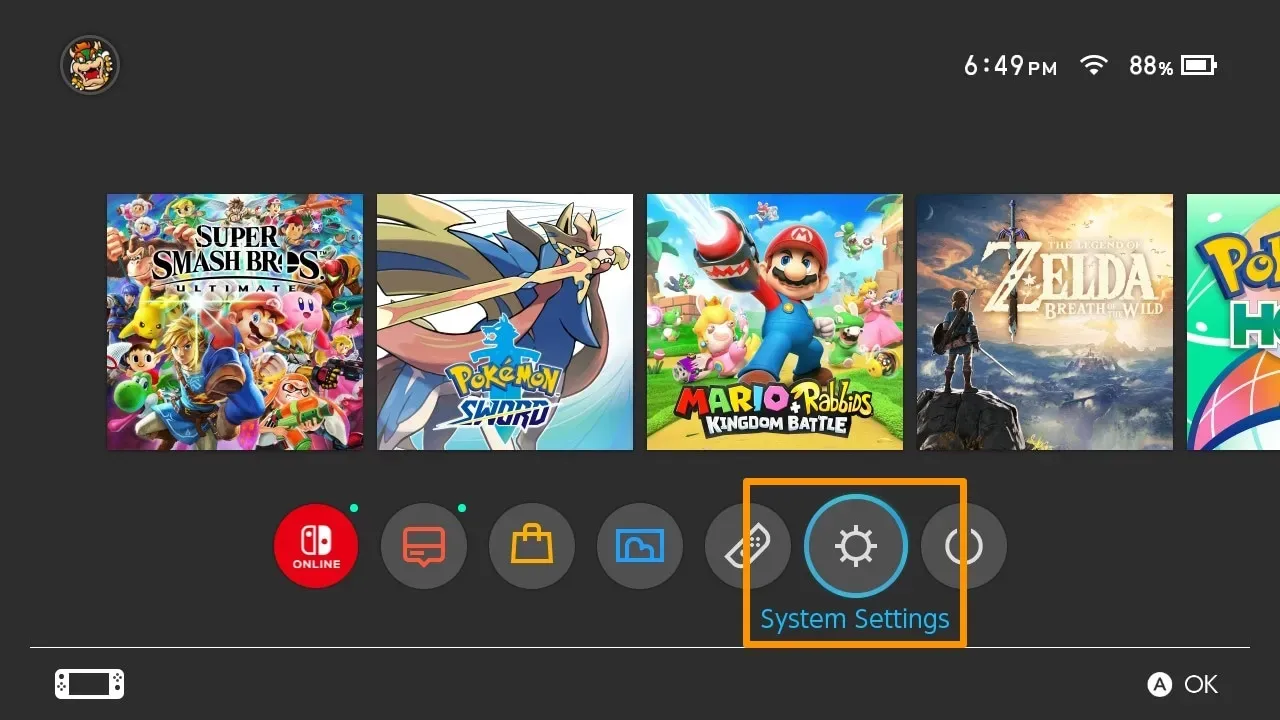
3) Faites défiler vers le bas et sélectionnez la section « Gérer les données », puis sélectionnez l’option « Déplacer les données entre le système/la carte microSD » :
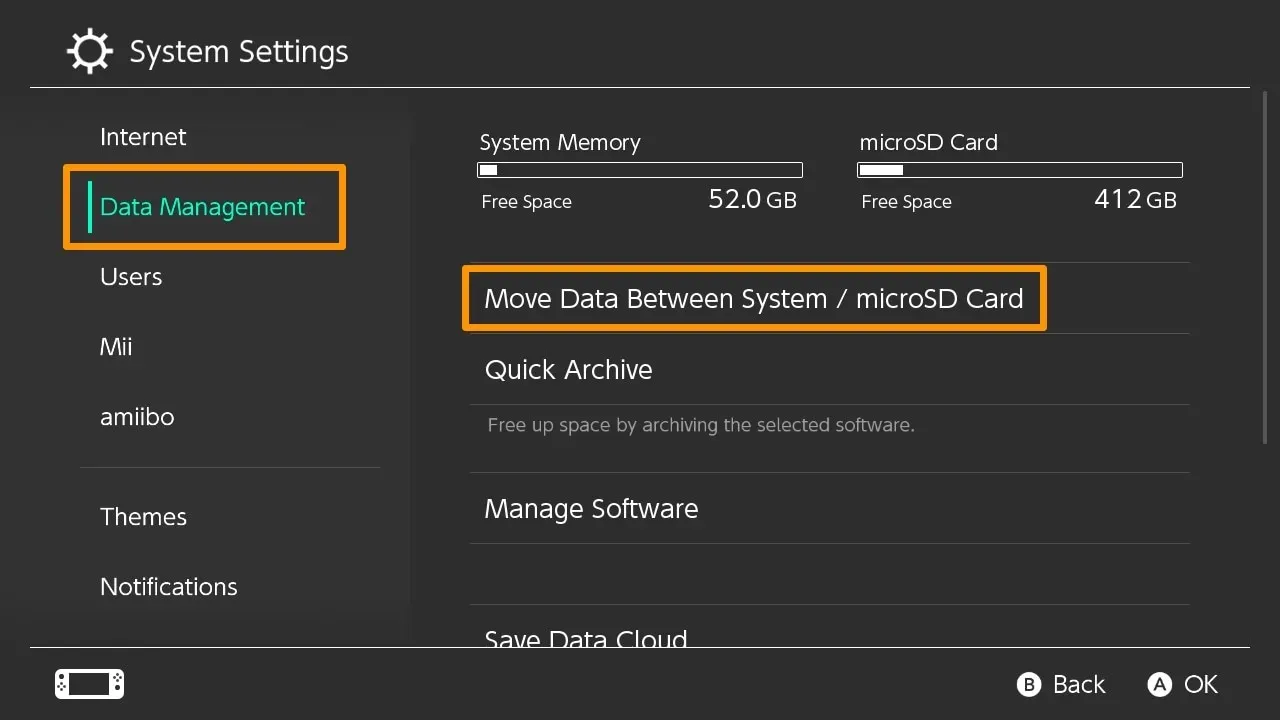
4) Sélectionnez l’option « Déplacer vers la carte microSD » :
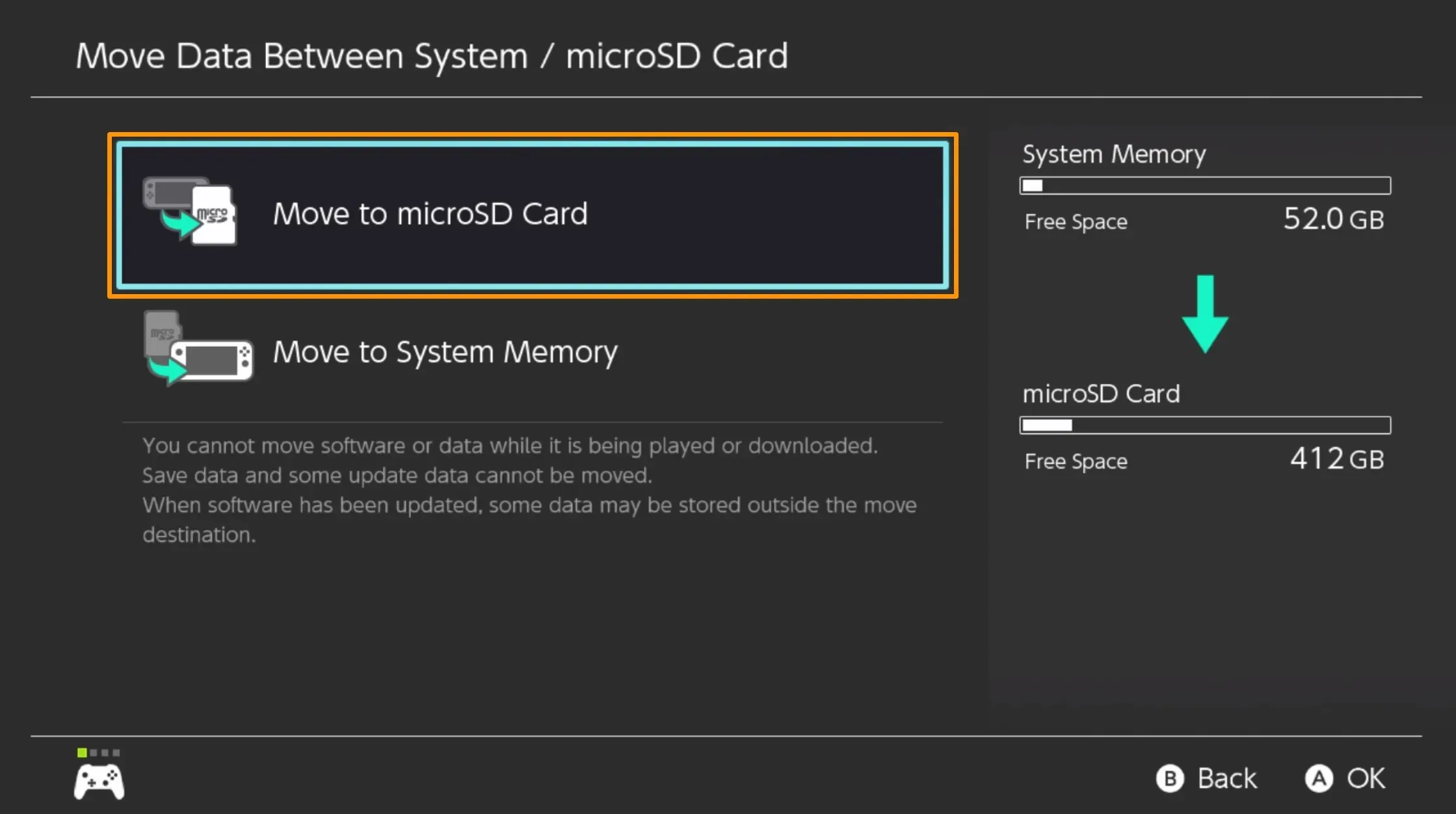
5) Sélectionnez le(s) jeu(x) et/ou les données que vous souhaitez déplacer vers la carte microSD (vous pouvez en sélectionner plusieurs) :
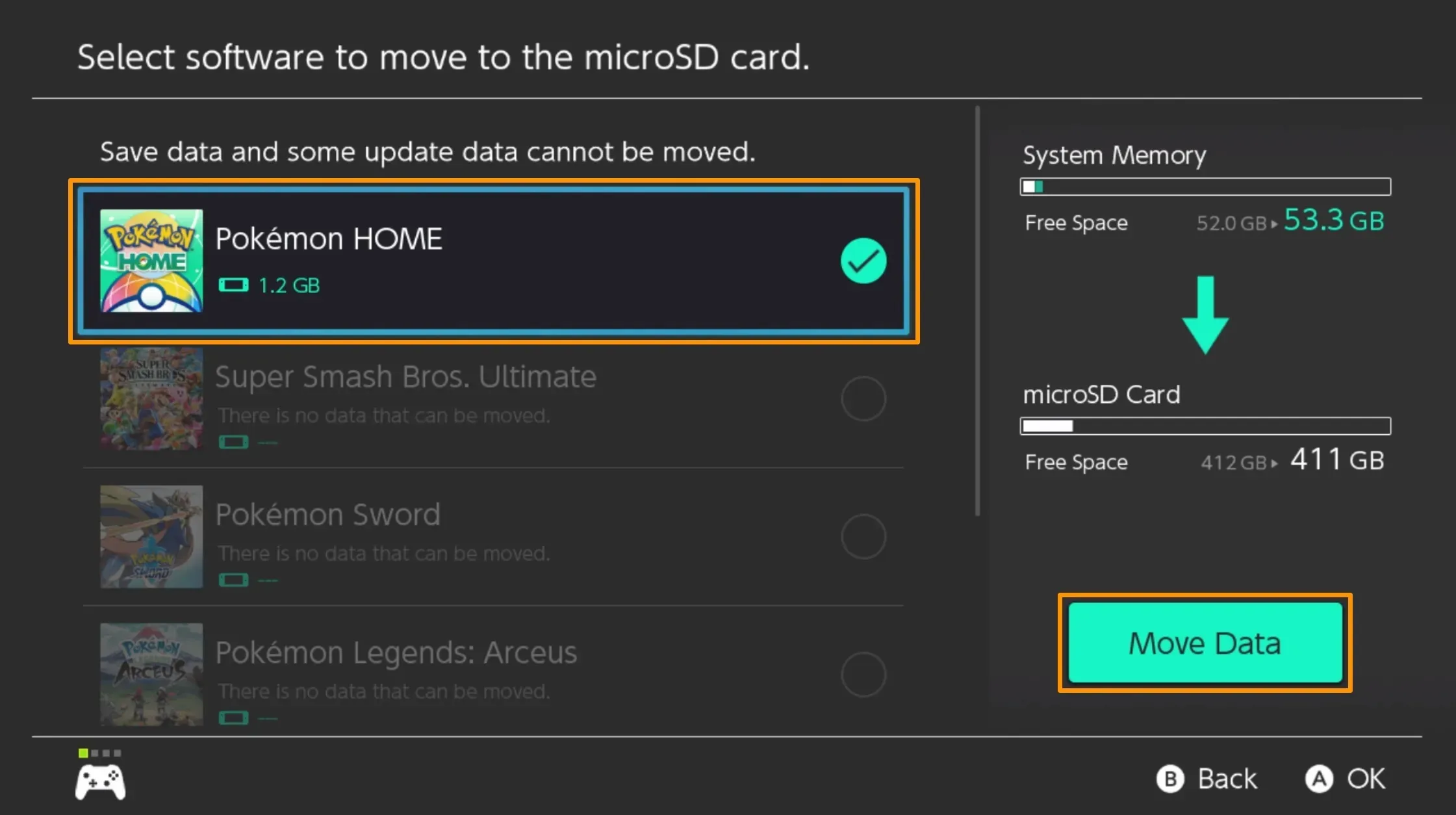
6) Une fois sélectionné, cliquez sur le bouton vert « Déplacer les données ».
7) Dans l’invite de confirmation qui s’affiche, cliquez sur le bouton Déplacer :
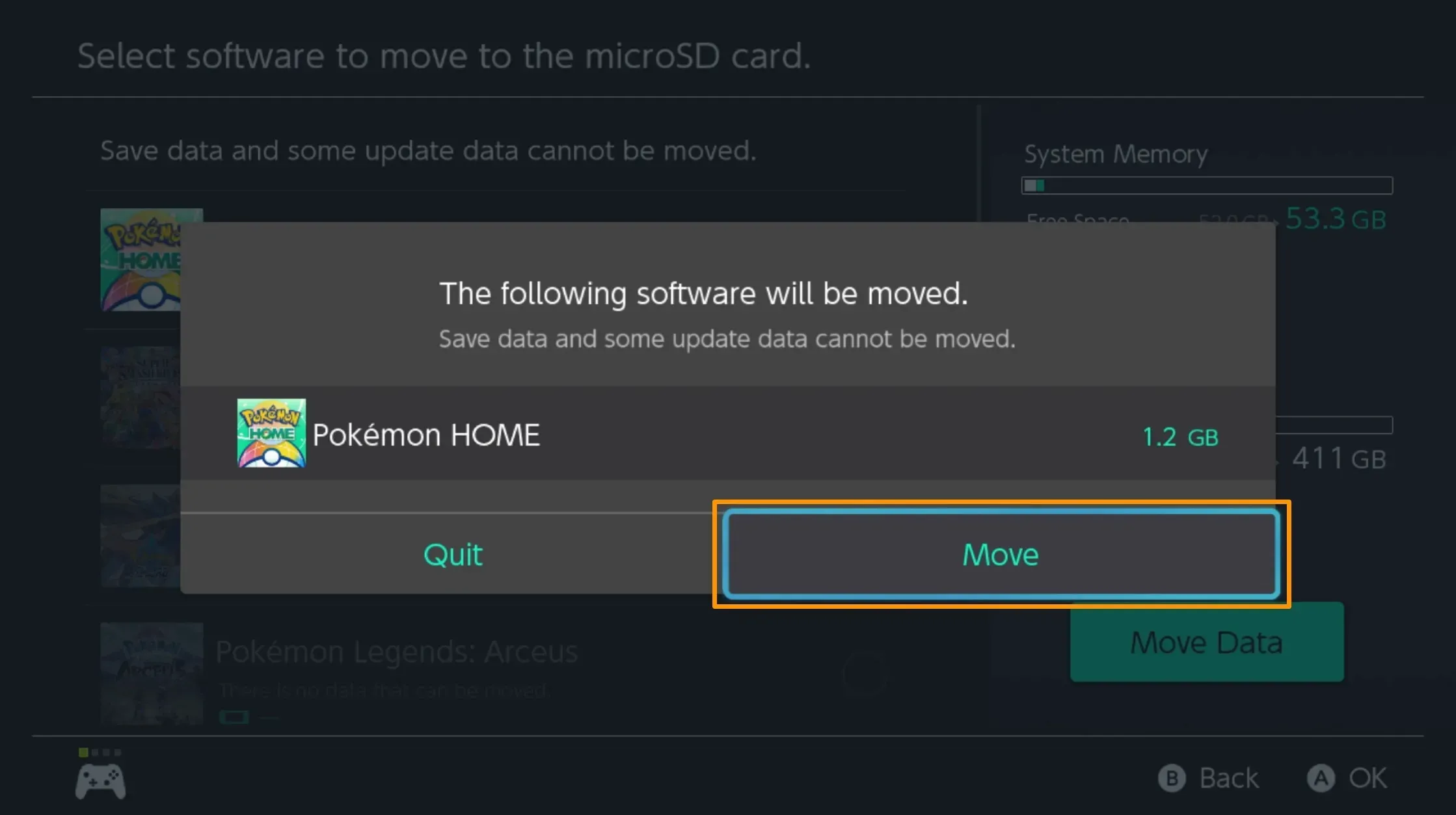
8) Le transfert de données commence :
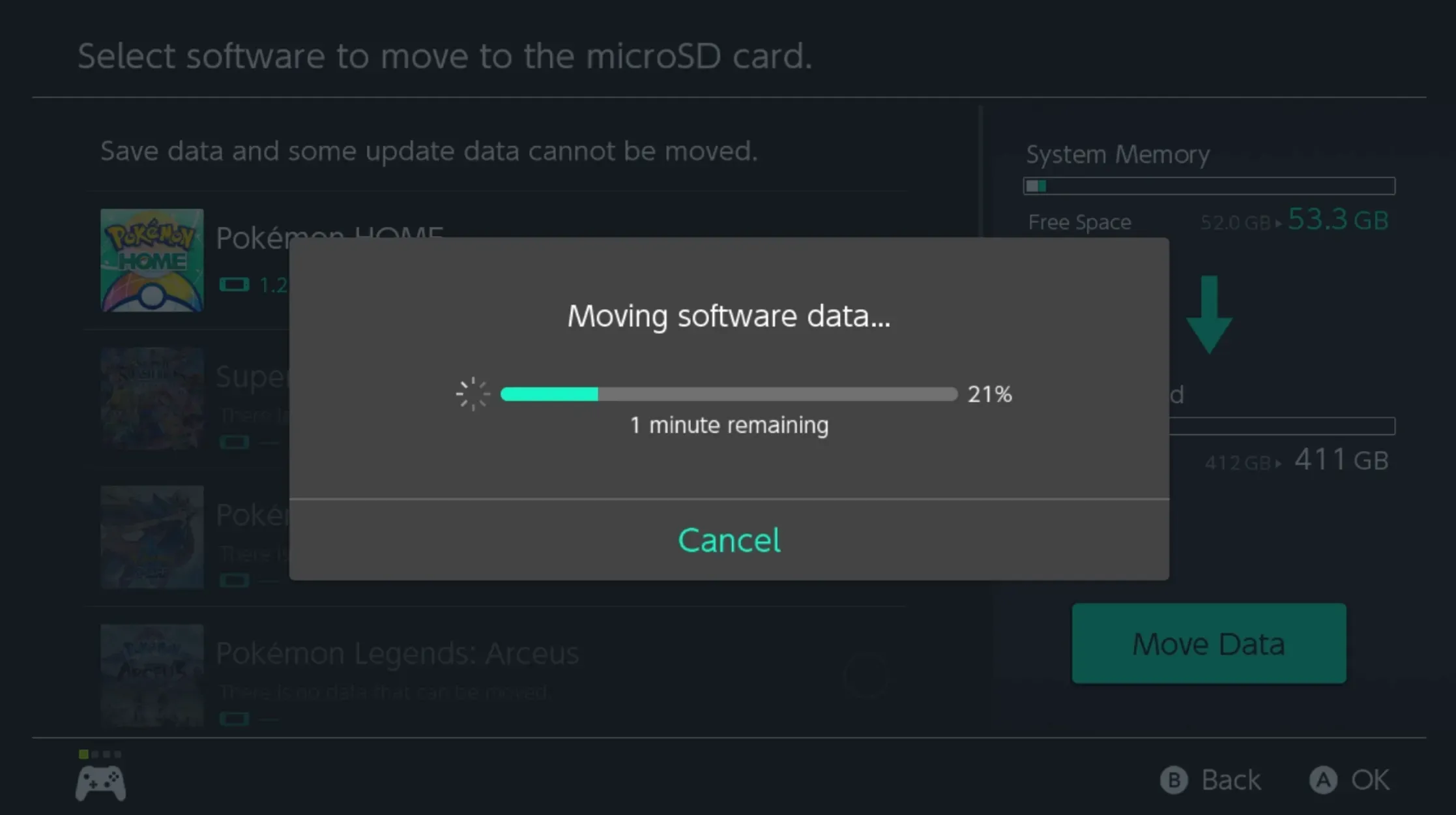
9) Nintendo Switch vous avertira lorsque le transfert de données sera terminé. Cliquez sur OK pour terminer :
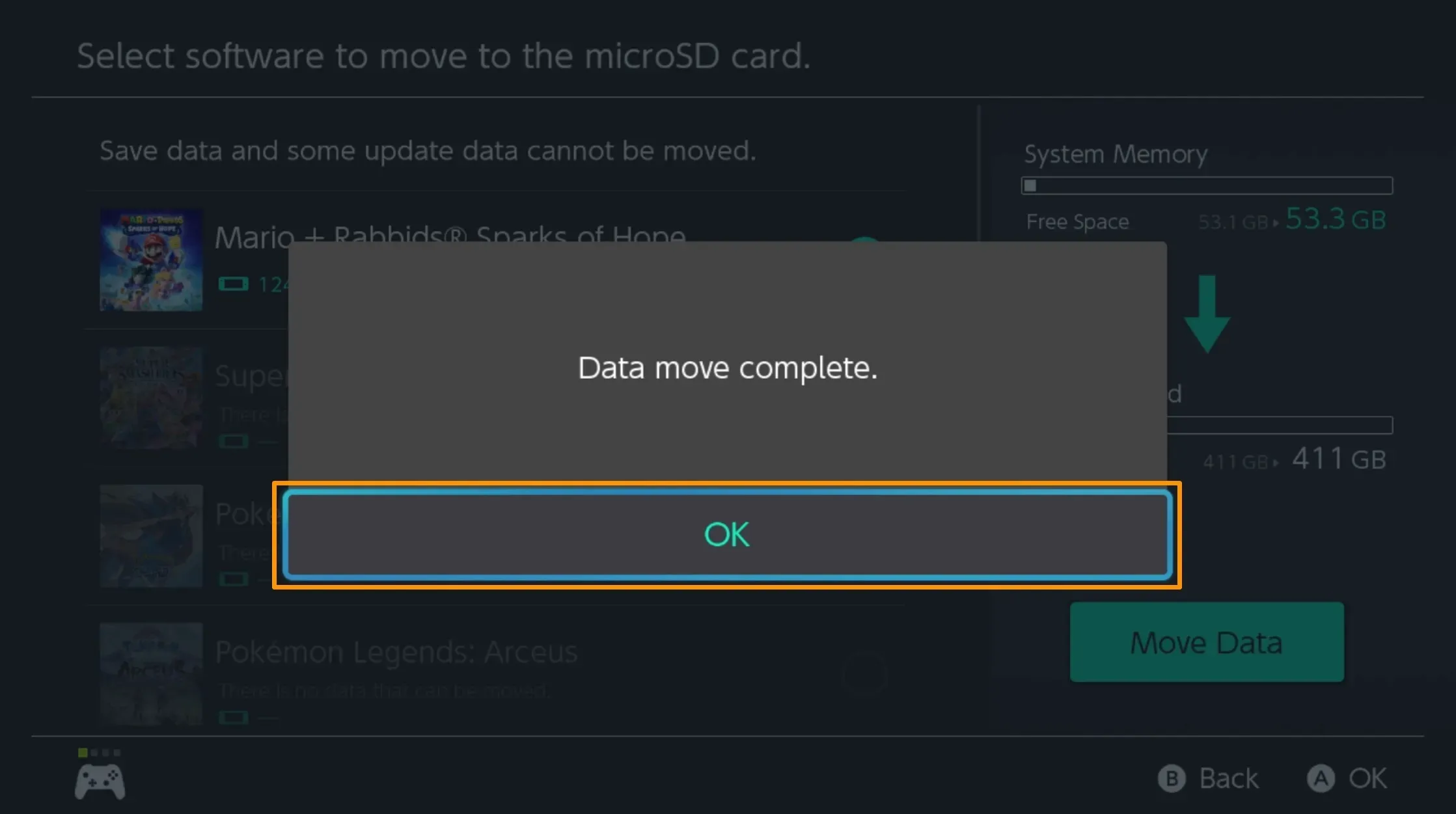
Et c’est tout ce qu’il faut !
Conseil de pro : vous pouvez également déplacer des données d’une carte microSD vers le stockage interne de votre Nintendo Switch à la demande en utilisant le même processus, sauf que vous sélectionnez l’option « Déplacer vers le stockage système » au lieu de l’option « Déplacer vers la carte microSD ».
Conclusion
La possibilité de transférer de manière transparente des données entre le stockage interne de la Nintendo Switch et les cartes microSD amovibles est pratique pour l’utilisateur final dans les situations où vous souhaiterez peut-être obtenir une nouvelle carte microSD ou simplement passer à une carte plus grande. Il est également particulièrement pratique pour conserver un espace de rangement intérieur précieux.
Voir aussi : Comment obtenir des points or gratuits pour les achats de jeux Nintendo Switch
Si vous avez trouvé ce tutoriel utile, n’oubliez pas de laisser un commentaire ci-dessous. Dans un avenir proche, nous partagerons des tutoriels supplémentaires liés à la Nintendo Switch.
Laisser un commentaire